寫入臨時文件時出錯,請確保您的臨時文件夾有效
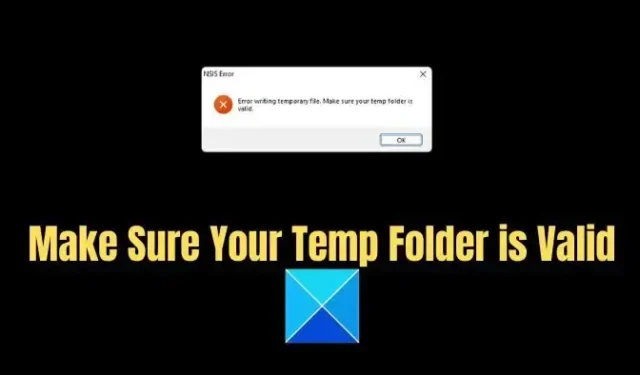
一些用戶報告了一個彈出式錯誤,指出寫入臨時文件時出錯。在 Windows 上安裝或卸載軟件時,請確保您的臨時文件夾有效。修復此錯誤非常簡單,下面我們提到了幾種方法。
寫入臨時文件時出錯,請確保您的臨時文件夾有效
寫入臨時文件時出錯,請確保您的臨時文件夾有效表示 Windows 無法在臨時文件夾中讀取或寫入。因此,有幾種方法可以幫助 Windows 訪問臨時文件夾並將其用於安裝或刪除程序。這些方法是:
- 嘗試以管理員身份運行安裝程序
- 重新啟動 Windows Installer 服務
- 清理臨時文件夾
- 創建一個新的臨時文件夾並更改變量
- 禁用 Windows Defender
現在讓我們在下面簡單地談談這些方法:
1]嘗試以管理員身份運行安裝程序
如果您通常無法安裝程序,您應該嘗試以管理員身份安裝它。這將確保安裝程序具有在您的 PC 上運行的完全權限,並且將繞過任何錯誤消息。
為此,右鍵單擊安裝程序,單擊選擇以管理員身份運行選項,然後按照屏幕上的所有步驟操作。
2]重新啟動Windows Installer服務
作為附加建議,您還可以重新啟動 Windows Installer 服務。
3]清理臨時文件夾
您的臨時文件夾文件也很可能已損壞或在您的 PC 上佔用了太多空間。因此,您遇到了確保臨時文件夾有效的錯誤。
您可以嘗試清理您的 Temp 文件夾。要清理您的臨時文件夾,請按照下列步驟操作:
- 按 Windows 鍵 + R啟動“運行”對話框。
- 鍵入%temp%並按 Enter 鍵。
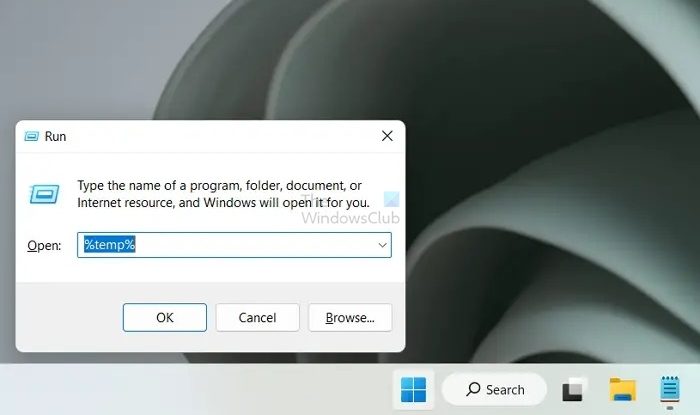
- 按CTRL + A鍵選擇所有文件。
- 然後單擊位於頂部欄的刪除按鈕。(有些文件可能不會被刪除,所以請保持原樣。)
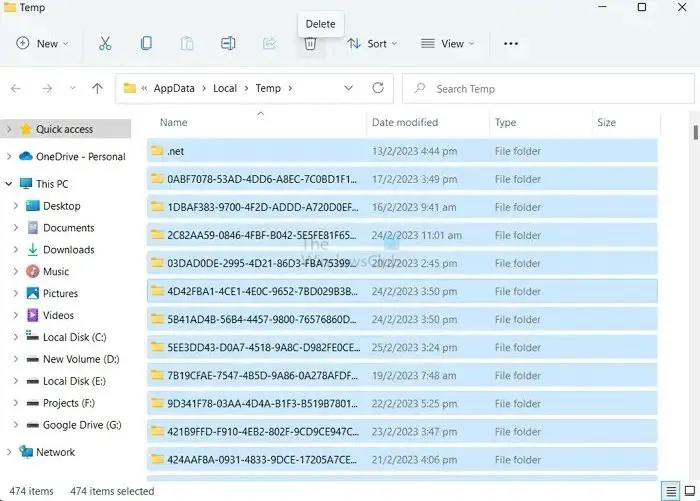
- 完成後,嘗試重新安裝程序,您應該準備就緒。
4]創建一個新的臨時文件夾並更改變量
該錯誤表明您的臨時文件夾無效。因此,Windows 很有可能在臨時文件夾中訪問或寫入時出現問題。要解決此問題,您可以創建一個新的臨時文件夾並更改變量以強制 Windows 使用您的新臨時文件夾。
為此,請按照以下步驟操作:
- 轉到您的系統或C 驅動器。
- 在這裡,請創建一個新文件夾並將其命名為Temp。
- 按Windows + I啟動設置。
- 導航到系統>關於。
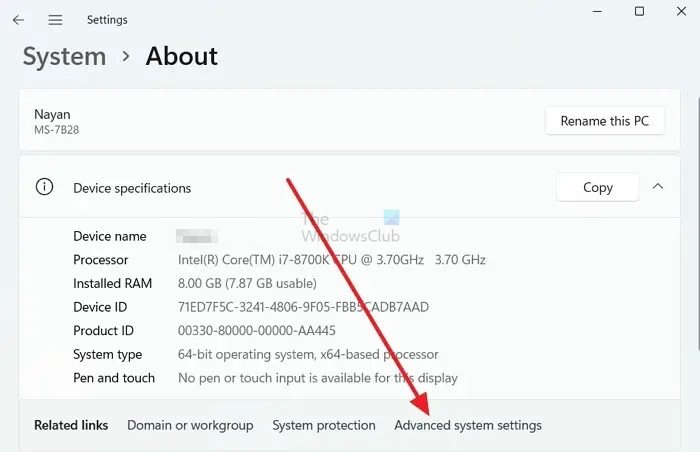
- 在這裡,單擊位於設備規格下的高級系統設置。
- 單擊環境變量。
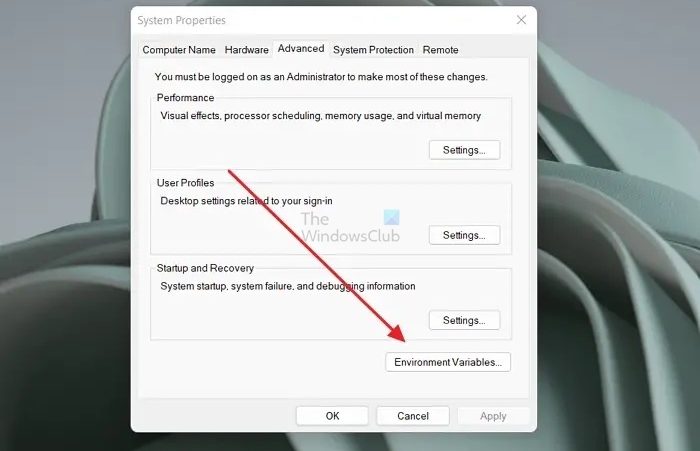
- 雙擊TMP 變量。
- 在這裡,現有的變量值將是
%USERPROFILE%\AppData\Local\Temp
- 將變量值更改為C:\Temp並單擊確定。
- 關閉所有 Windows 並重新運行安裝程序以檢查是否遇到錯誤。
5]禁用Windows Defender或系統安全軟件
罪魁禍首可能是您的 Windows Defender 或您使用的任何安全軟件。它有可能阻止安裝程序,這可能會導致幾個問題。因此,為了安全起見,請在運行安裝程序時嘗試禁用 Windows Defender,然後查看是否仍然遇到相同的錯誤。
為此,請按照以下步驟操作:
- 轉到Windows 搜索。
- 鍵入Windows 安全並啟動它。
- 單擊邊欄中的病毒和威脅防護。
- 在病毒和威脅防護設置下,選擇管理設置。
- 在這裡,關閉實時保護。
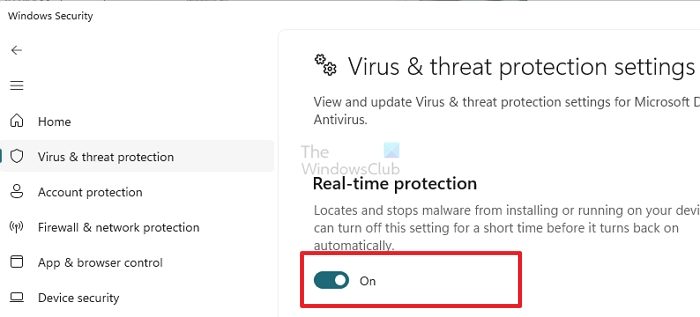
- 現在運行您的安裝程序,看看它是否有效。
以上方法應該可以幫助您解決問題——寫入臨時文件時出錯。確保您的臨時文件夾有效錯誤。但是,即使嘗試了上述方法,如果仍然遇到相同的錯誤,請考慮重置您的電腦。您的 PC 的系統文件很可能已損壞,這可能會導致錯誤。
如何修復損壞的 Temp 文件夾?
修復損壞的 Temp 文件夾的唯一方法是刪除其中的數據或在其他地方重新創建較舊的 temp 並指向操作系統將其用作臨時文件夾。
損壞的文件可以修復嗎?
只有當它們的頭信息損壞並且系統工具可以修復它時,它們才能被修復。但是,如果整個文件已損壞,您將無法恢復它。最後一個選項是使用恢復軟件來部分或完全恢復文件的先前版本。


發佈留言